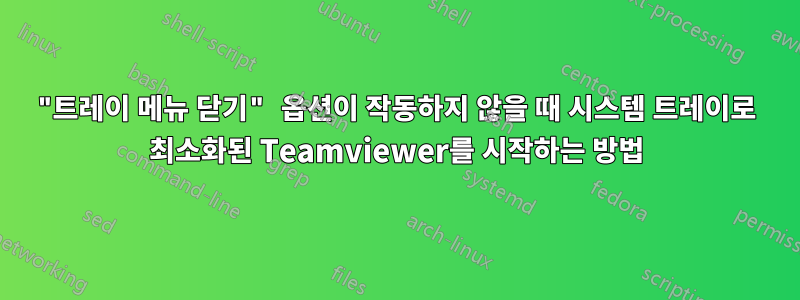
답변1
Teamviewer에는 서비스와 프로그램이 있습니다. 이렇게 하면 로그인 후 몇 초 내에 모든 사용자의 시스템 로그인 시 프로그램이 닫히고, 서비스는 계속 실행되고 시스템 트레이에 즉시 표시되지는 않지만 사용자 시스템 시작 폴더보다 빠릅니다.
배치 파일을 만드는 방법:
- 시작을 엽니다.
- 메모장 검색
- 열기, 스크립트 작성
@echo off
taskkill /IM "TeamViewer.exe" /F
- 다른 이름으로 저장
- 시작-최소-teamviewer.bat
- "다른 이름으로 유형 저장"을 클릭하고 다음으로 변경하세요.
All Files (*.*) - 다음 위치에 저장:
C:\Users\NetworkAdmin\AppData\Roaming\Microsoft\Windows\Start Menu\Programs - 아니면 자신의 위치

작업 스케줄러를 만듭니다(시작 폴더보다 빠릅니다).
Windows + R 키를 누르고(실행 실행 열림) taskchd.msc를 입력합니다.
오른쪽 클릭에서
create task이름: Teamviewer Minimize To Tray (예에서는 그냥
minteam)가장 높은 권한으로 실행을 선택합니다.
- 트리거 창에서 모든 사용자가 로그인할 때로 설정합니다.
- 작업 탭에서: 새로 만들기--> 프로그램 시작-> 상자
"C:\Users\NetworkAdmin\AppData\Roaming\Microsoft\Windows\Start Menu\Programs\start-min-teamviewer.bat"에program\script - 좋아요
- 좋아. 끝났어.
- 로그오프, 로그온은 열린 후 몇 초 내에 닫혀야 합니다.




